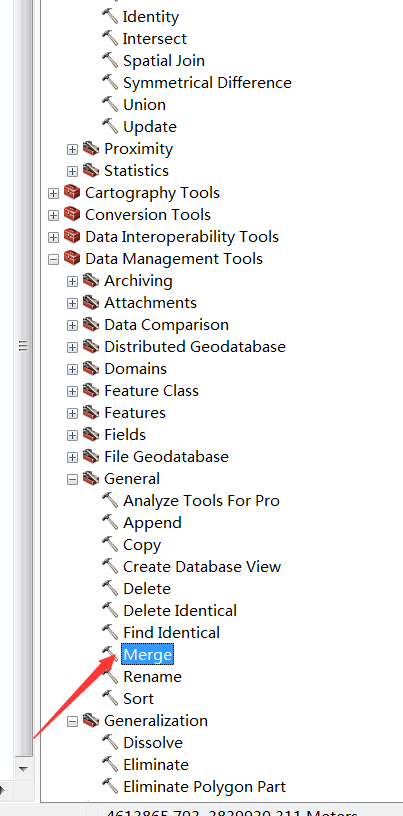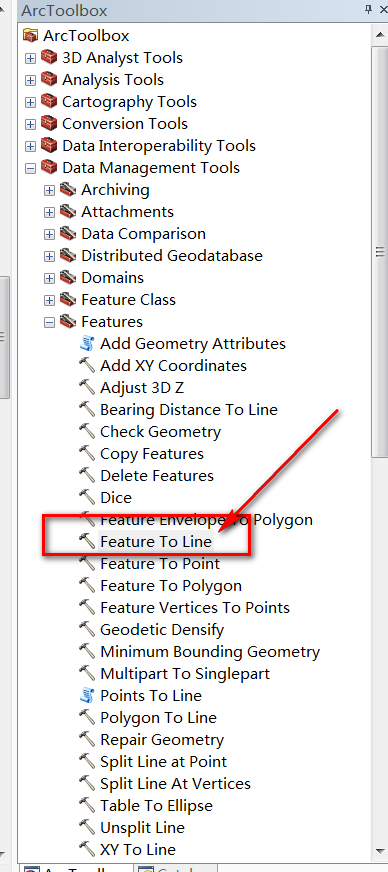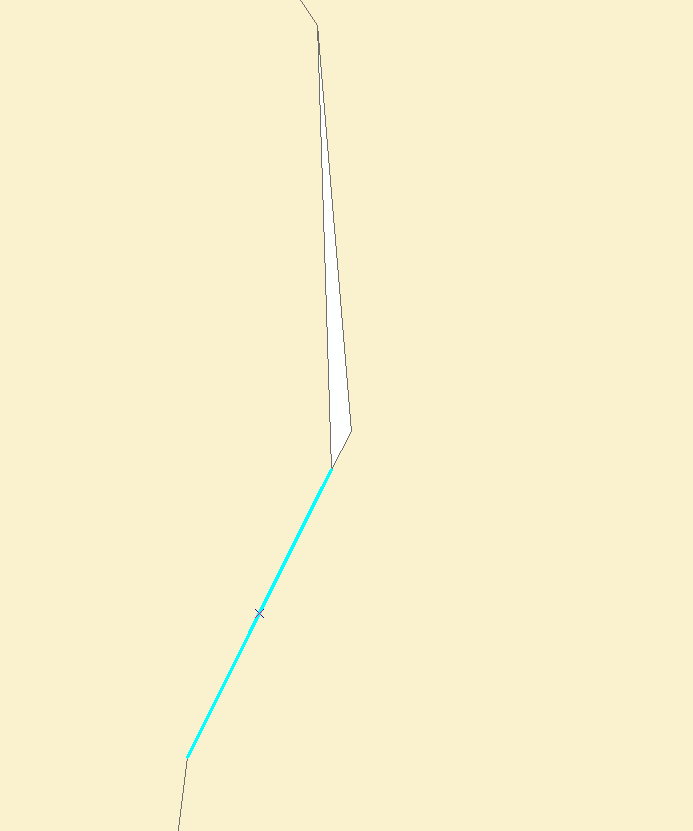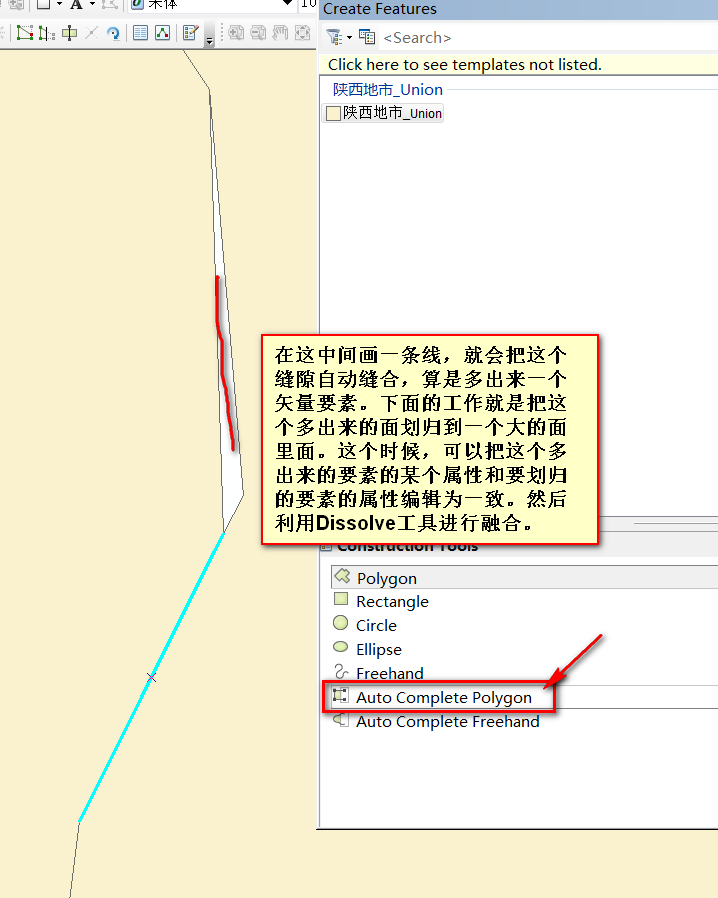博文
ArcGIS笔记1
||||
ArcGIS笔记1
前言:此部分是在实际操作该软件时遇到的一些问题和解决方法。大部分解决方法是通过网络搜索得到,而且为了省时、省事就直接通过截屏的方式进行记录了。
l 提取栅格单元值到点
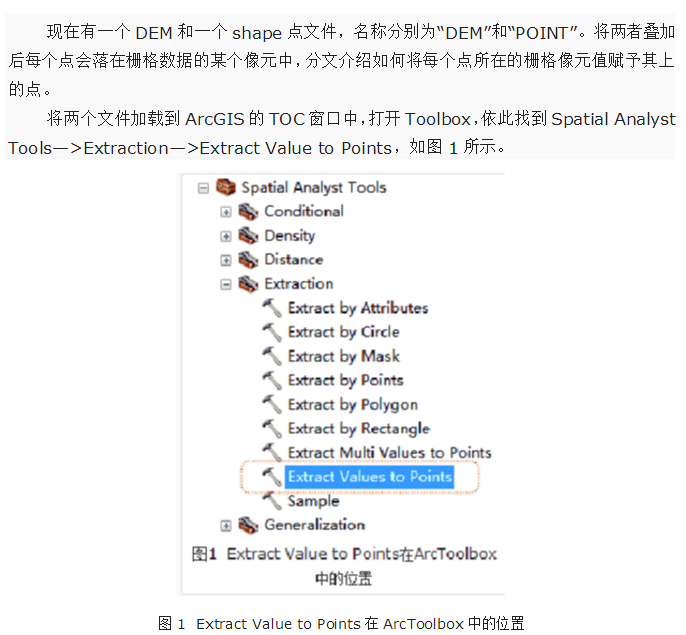
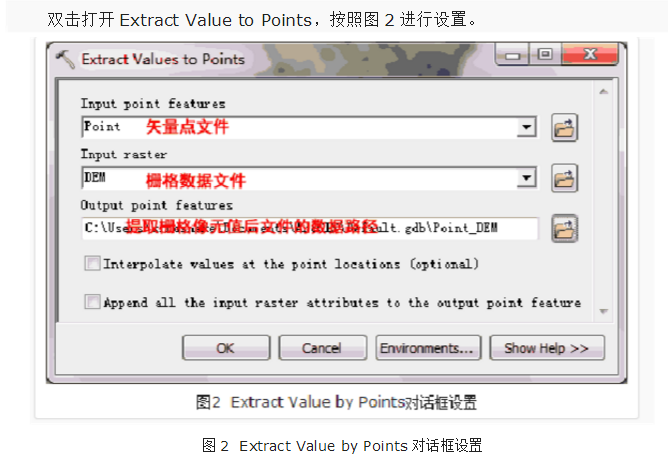
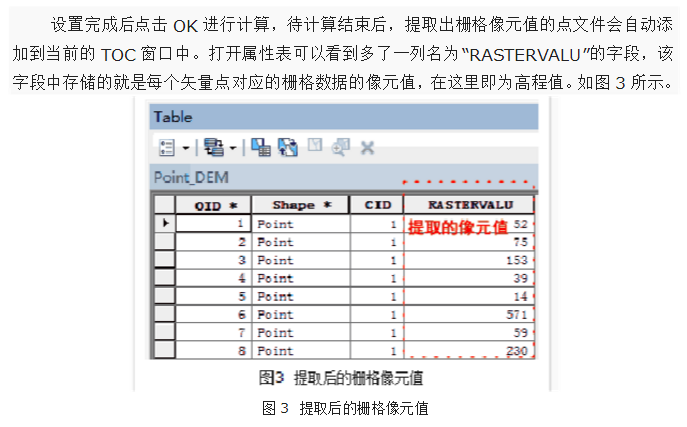
l 根据属性值提取栅格像元
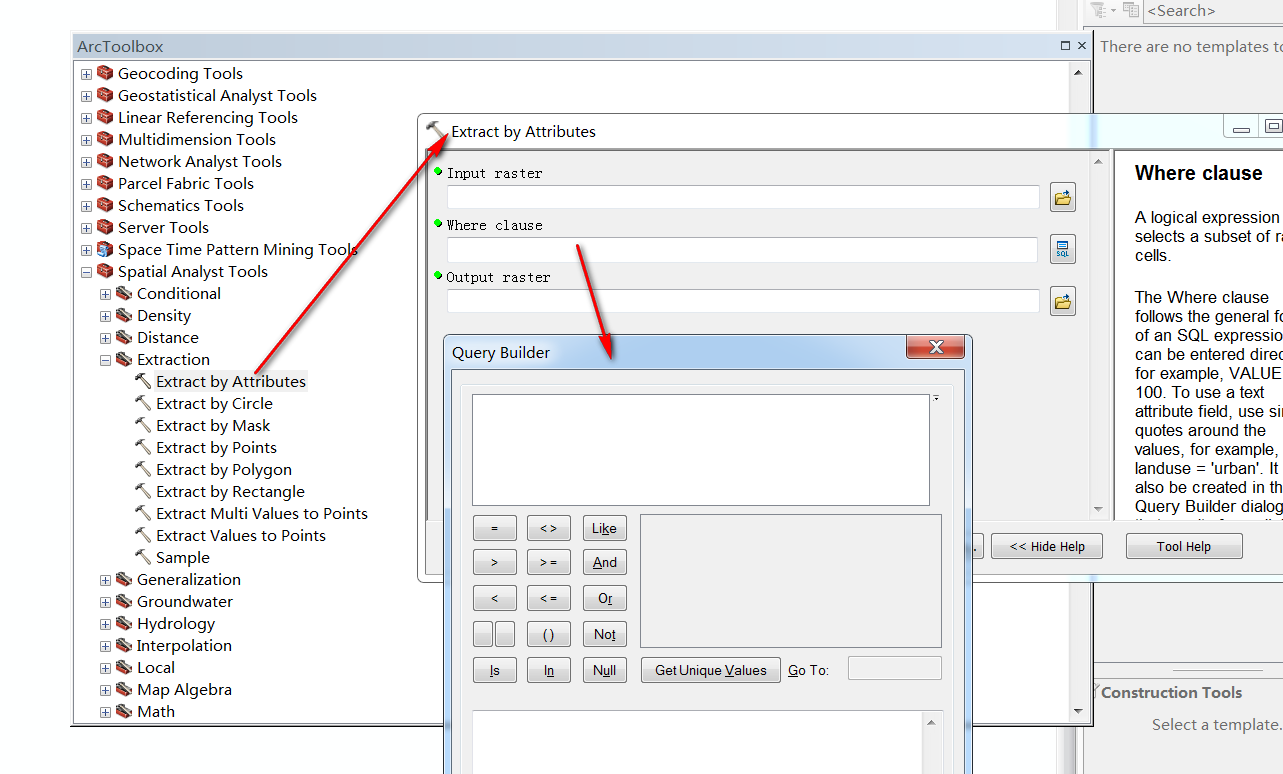
l 选中线经过的面状要素(选中之后可以提取)
实际上这用到了一个按照位置选择的知识,选择可以分为两种,一种是按照属性值进行选择,一种是按照位置信息进行选择,这两种方法都不要忘了,一定要熟记在心。按照位置进行选择是GIS(地理信息系统的一个特色)。
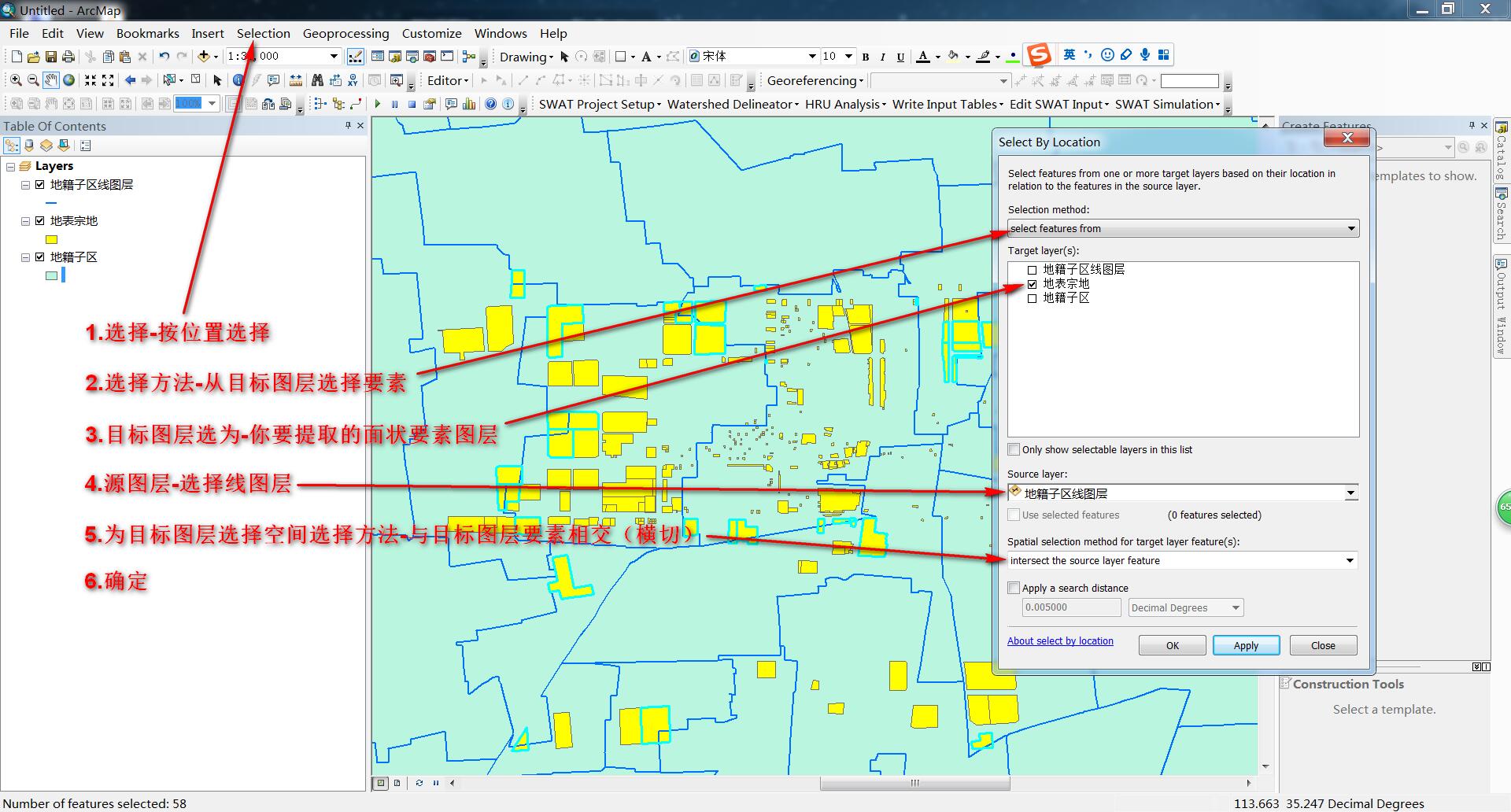
l ARCGIS中按照某字段属性批量导出shp(矢量)
Q:如何通过某字段属性批量导出各个字段对应的shp文件?比如现有一副国家的的行政区划图,想要提取各个省份的shp文件。
A:解决该问题,可以通过Analysis Tools——Extract——Split工具实现。在“Input Features”和“Split Features”中都选择需要分割的行政区划图,相当于用自己切割自己。在“Split Field”中选择具有唯一标识的字段,例如省级行政区名、行政区代码名等,要求这个字段的属性为字符串,它将作为生成的shp文件的文件名。然后在目标工作空间“Target Workspace”设置输出路径即可。
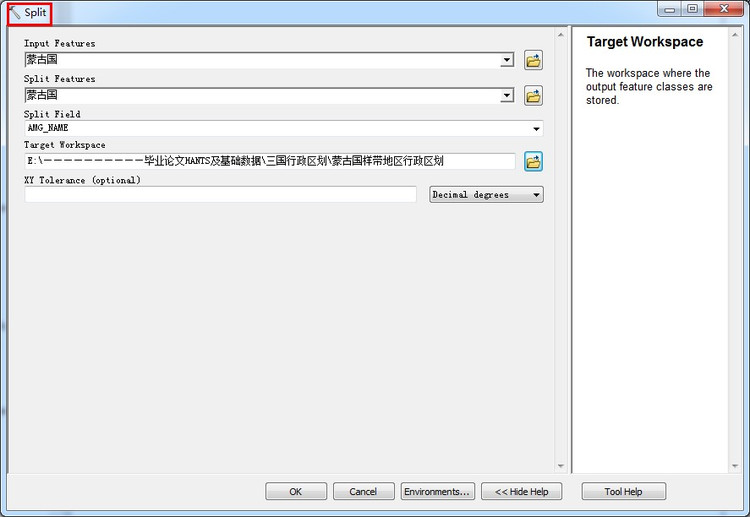
l ARCGIS中按照某字段属性批量导出栅格(栅格)
根据某个属性字段把栅格数据导出的方法
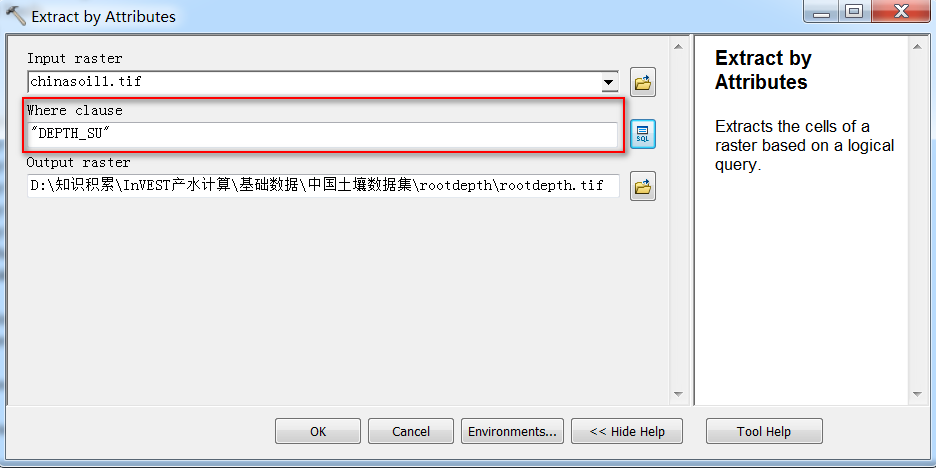
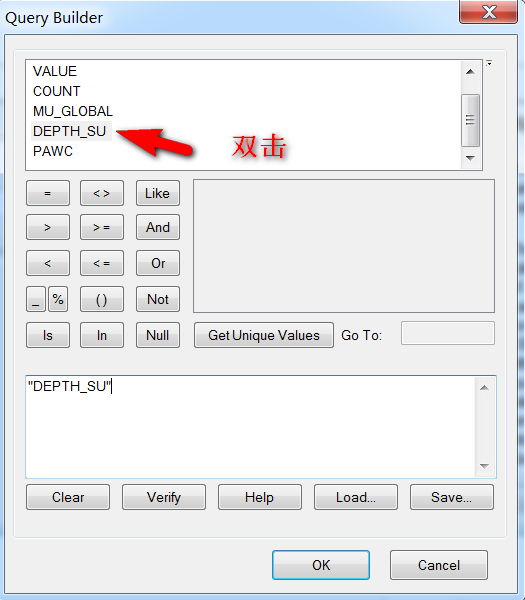
l ArcGIS连接两个矢量文件属性
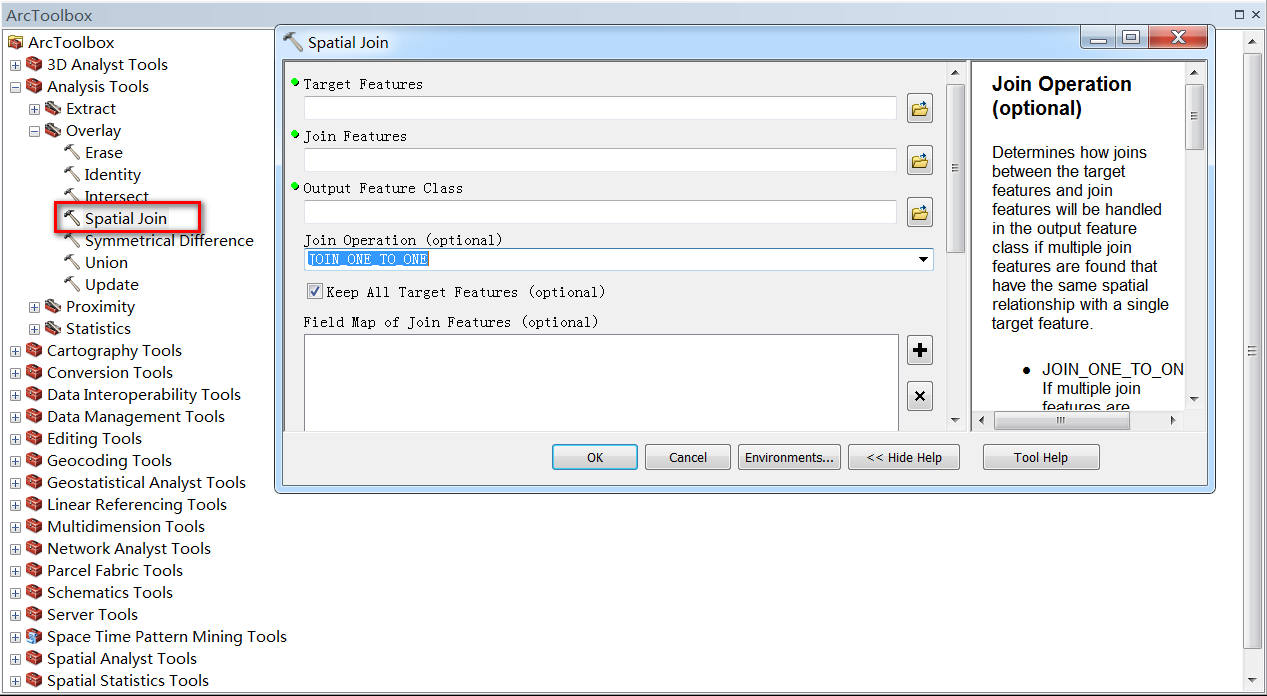
l ArcGIS生成面数据多边形的中心点数据
Creates a feature class containing points generated from the representative locations of input features.

l 将栅格Nodata的数值赋值为0
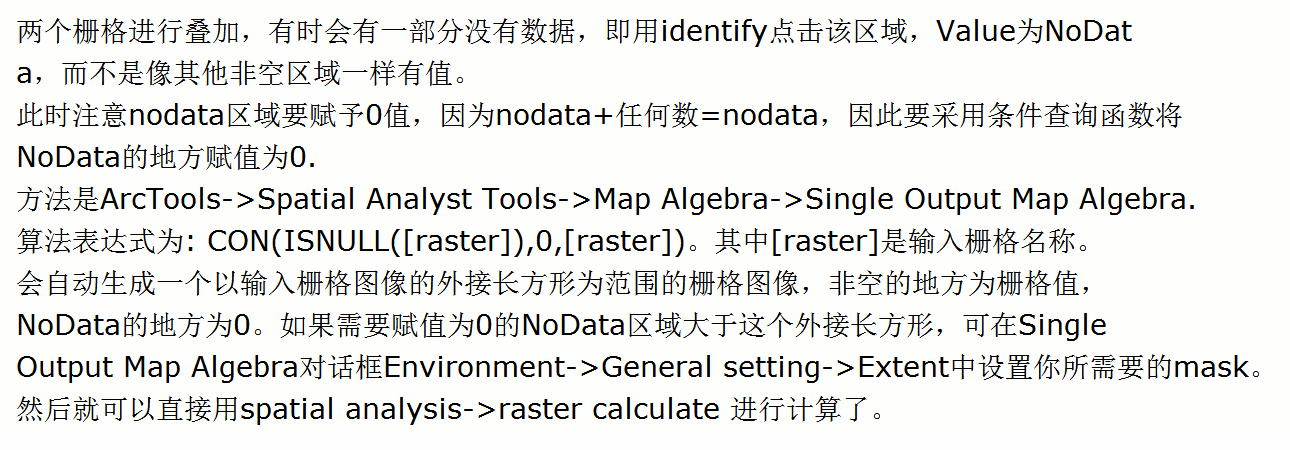
l 改变栅格分辨率几种不同的方法
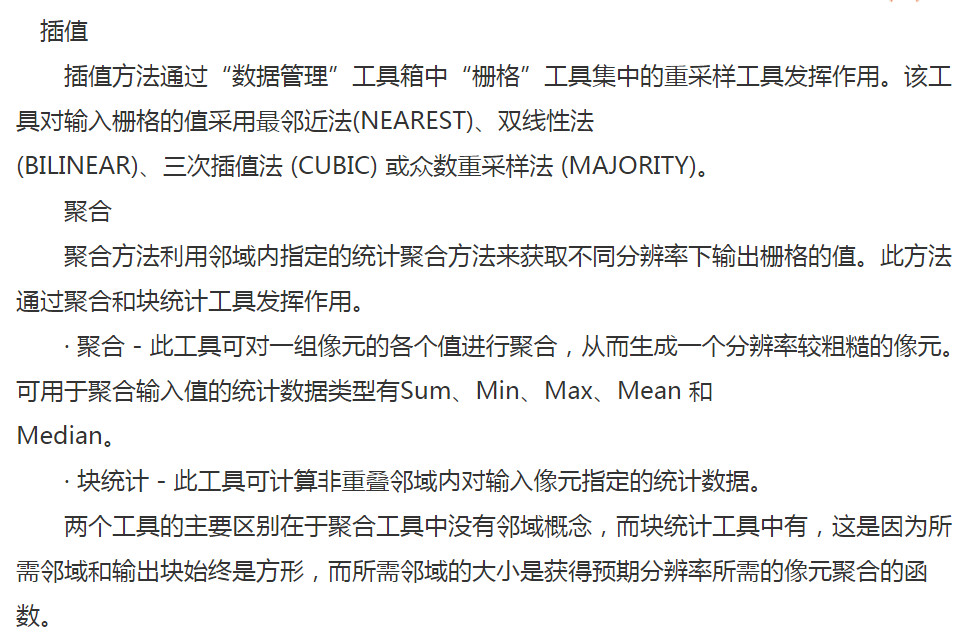
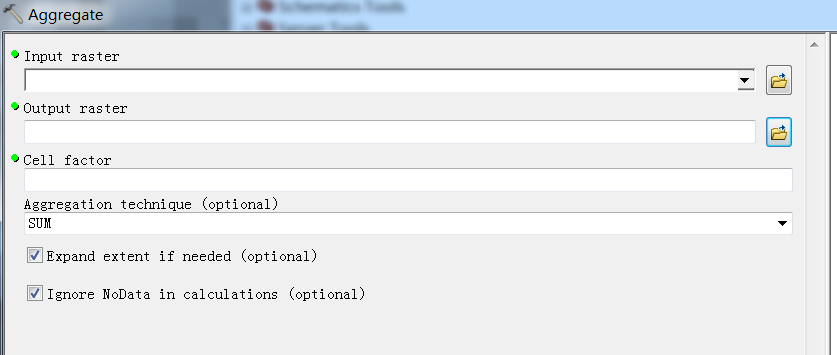
l 把矢量图层按照属性表拆分成独立的图层
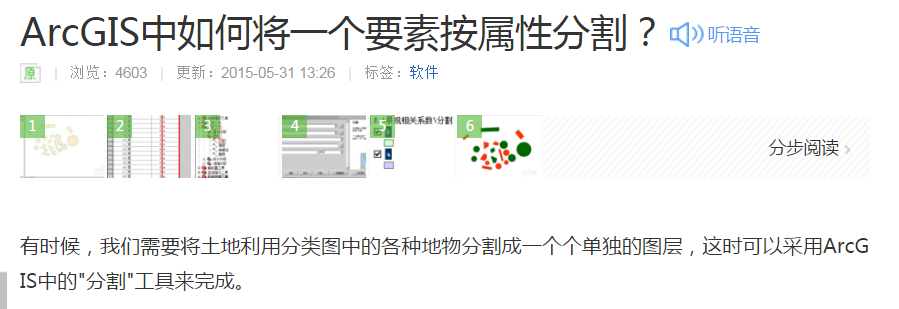
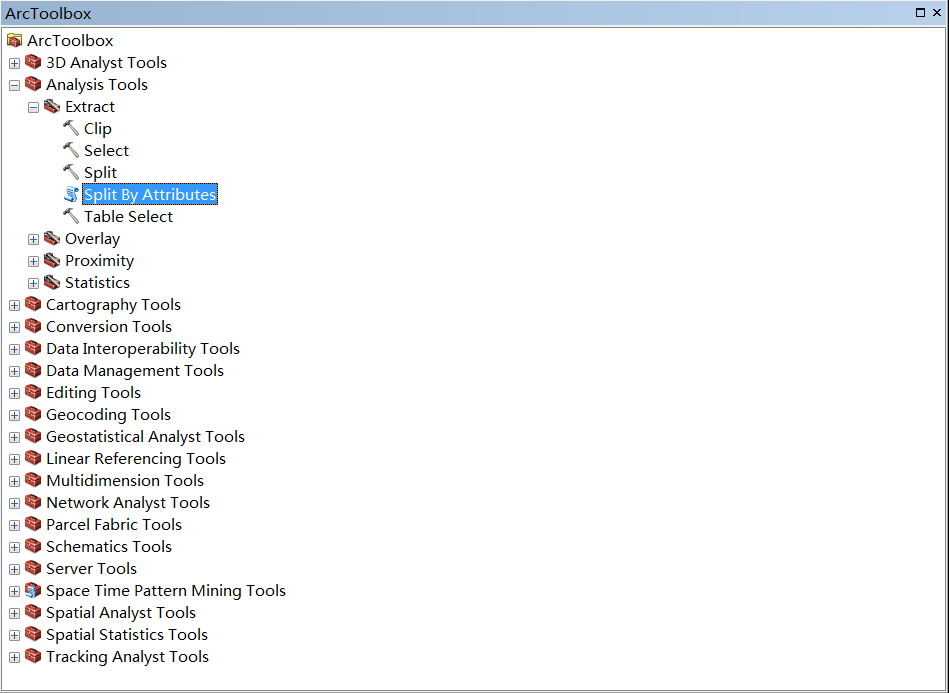
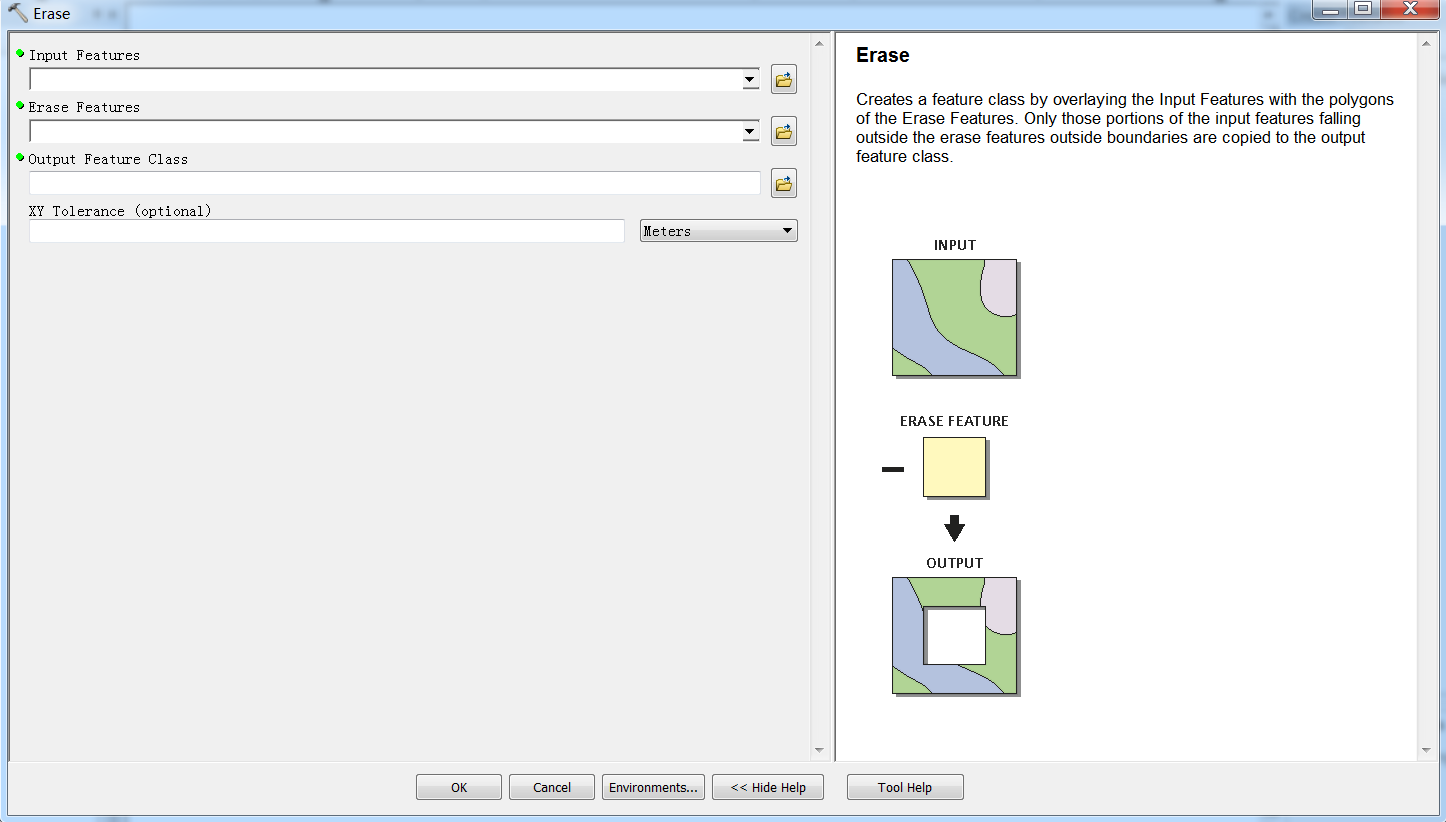
l 把多个矢量图层合并为一个 (Union)
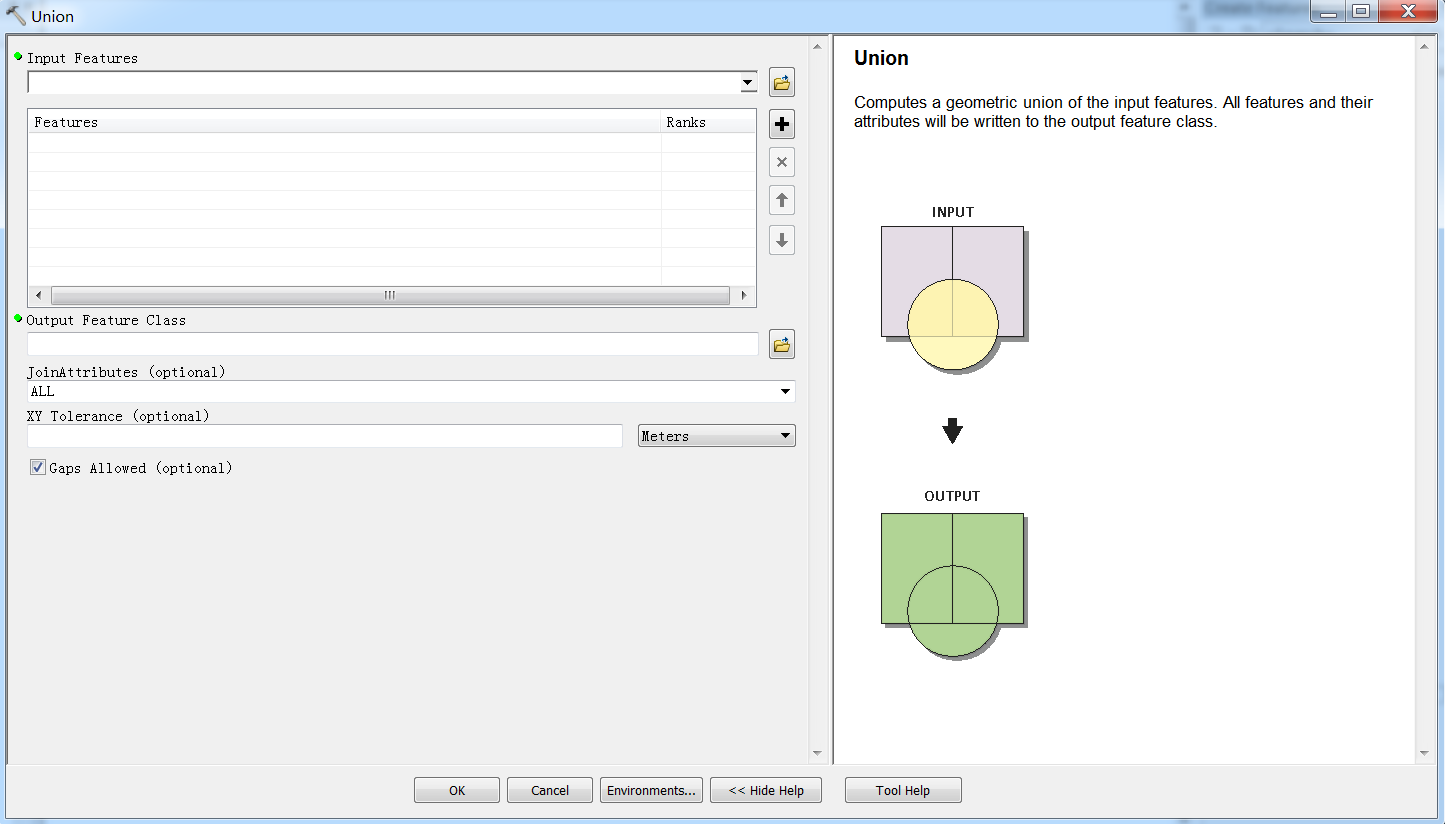
l 多个矢量图层融合
l 根据属性把矢量图层要素融合
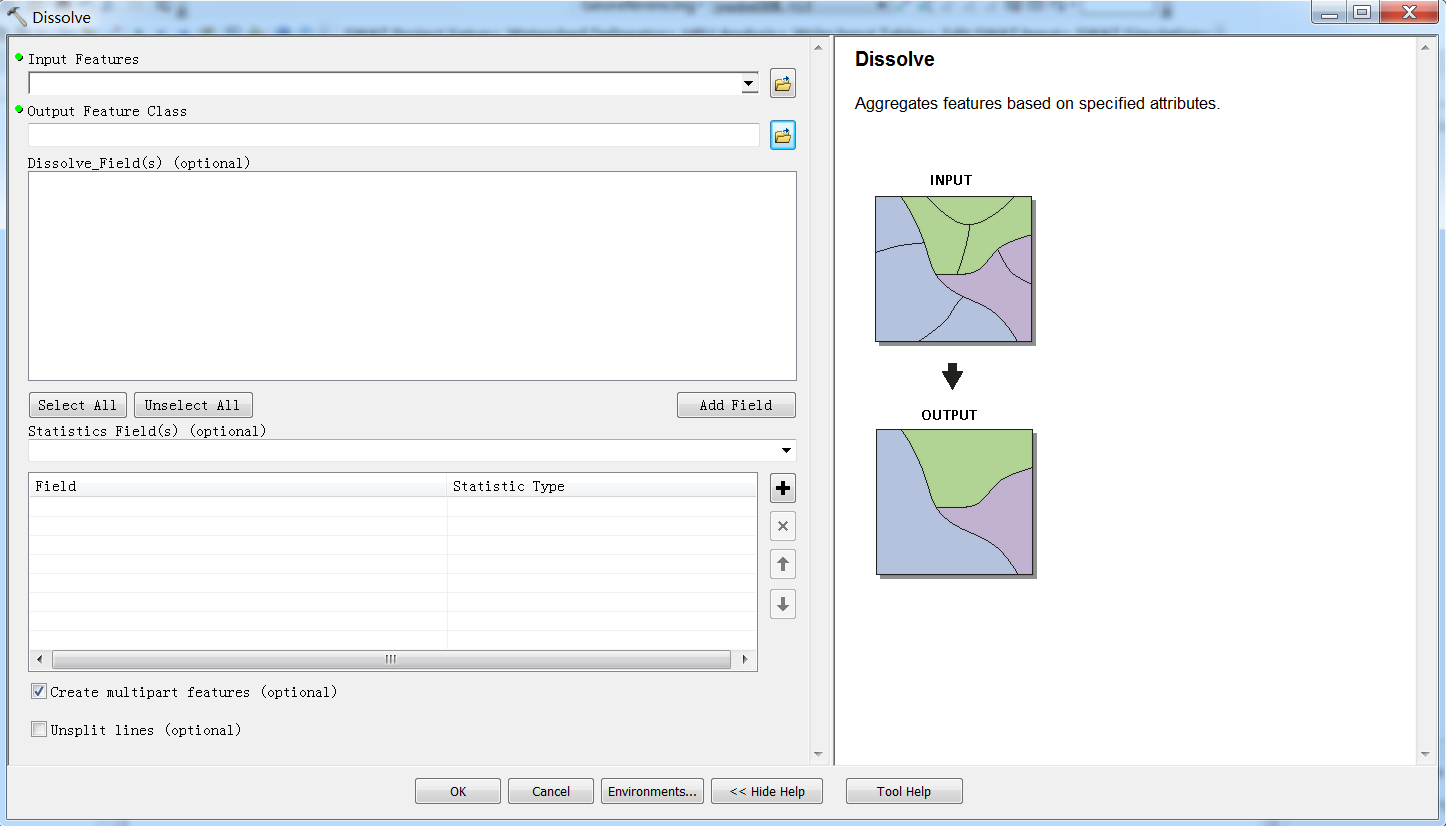
l 批量删除属性表字段
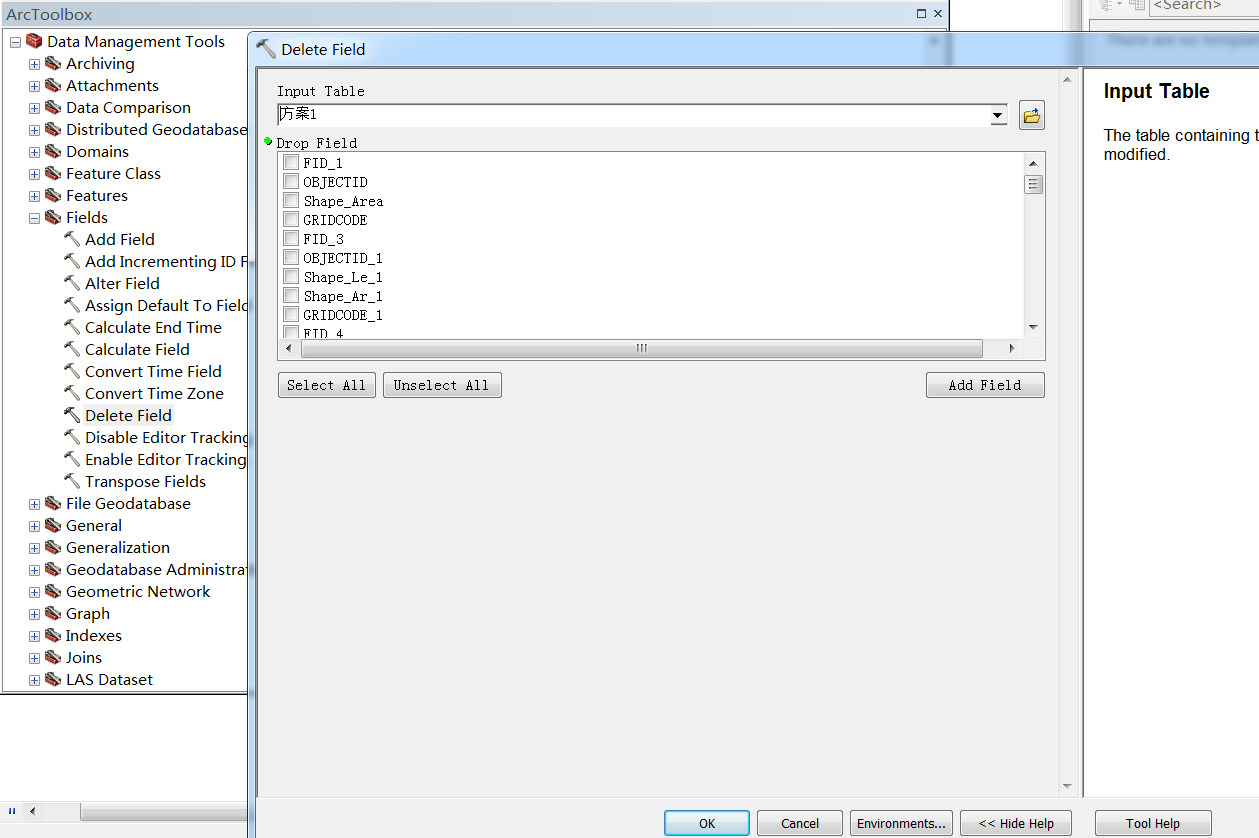
l 栅格计算器的条件函数
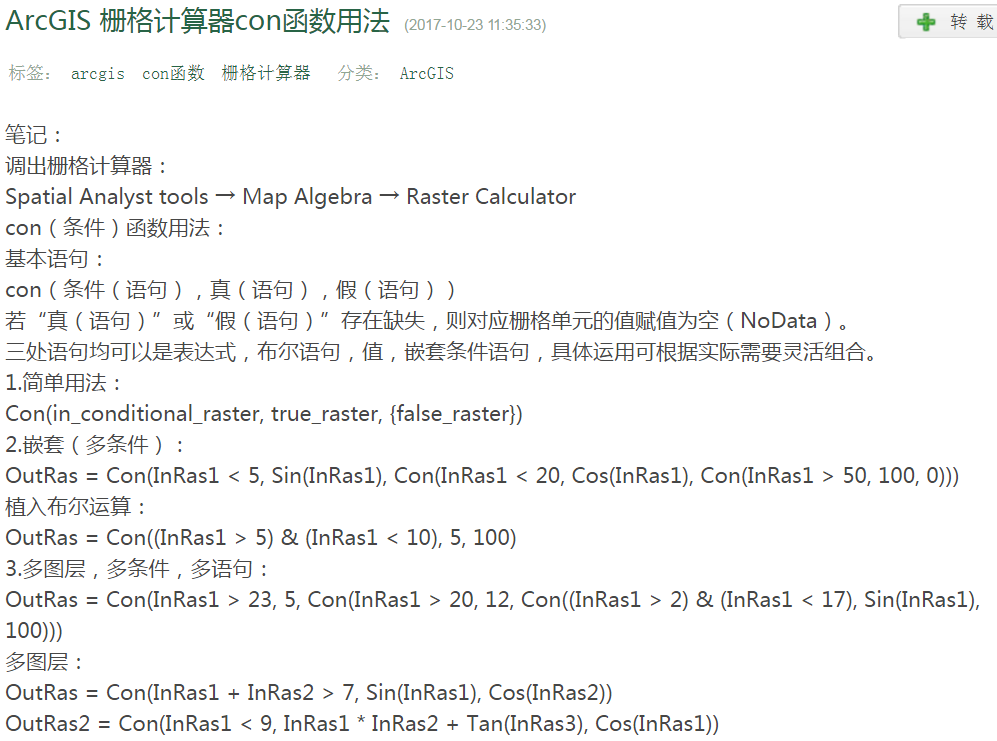
Con("范围DEM.tif" < 600,"范围DEM.tif" / 600,Con("范围DEM.tif" < 1600,1,1600 / "范围DEM.tif"))
Float(Con("范围DEM.tif" < 650,"范围DEM.tif" / 650,Con("范围DEM.tif" < 1550,1,1550 / "范围DEM.tif")))
Float(Con("1990.tif"=1,0.3,Con("1990.tif"=2,0.6,Con("1990.tif"=3,0.1,Con("1990.tif"=4,0.9,Con("1990.tif"=5,1,0.2))))))
l 把土地利用数据的栅格单元赋值成小数的解决方法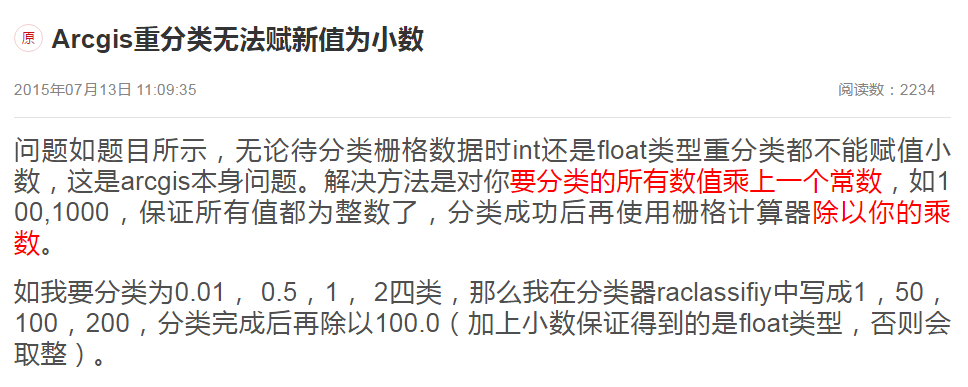
l 矢量面转栅格失败的原因(我遇到了)
l 浮点型栅格根据属性提取像元值
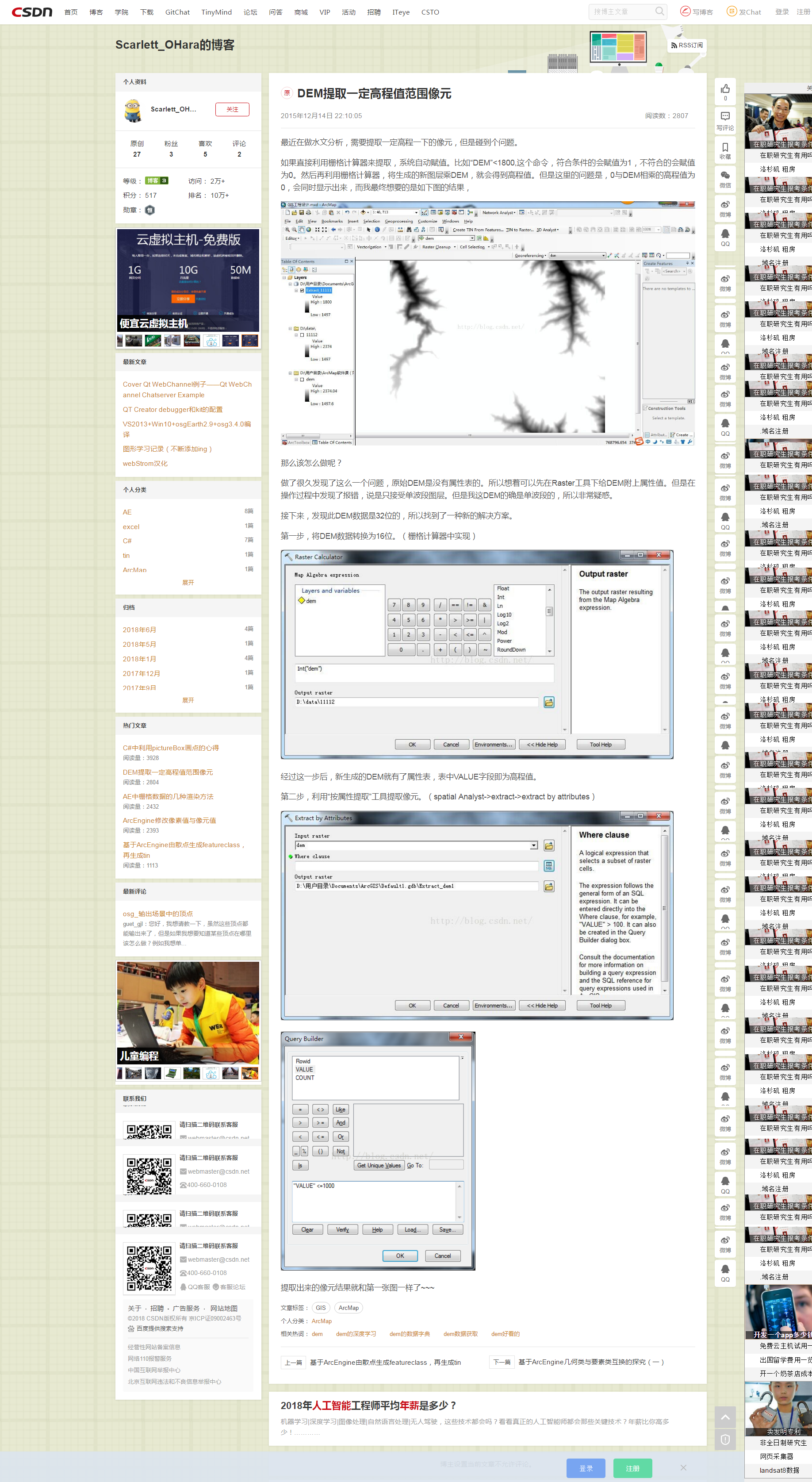
l 提取矢量面的边界
l怎么利用一个面图层分割另一个面图层?
问题描述:
杨凌区是咸阳市的一部分,我怎么把整个咸阳市分割成杨凌区和咸阳市非杨凌区两个部分
下图是咸阳市的一个面状要素
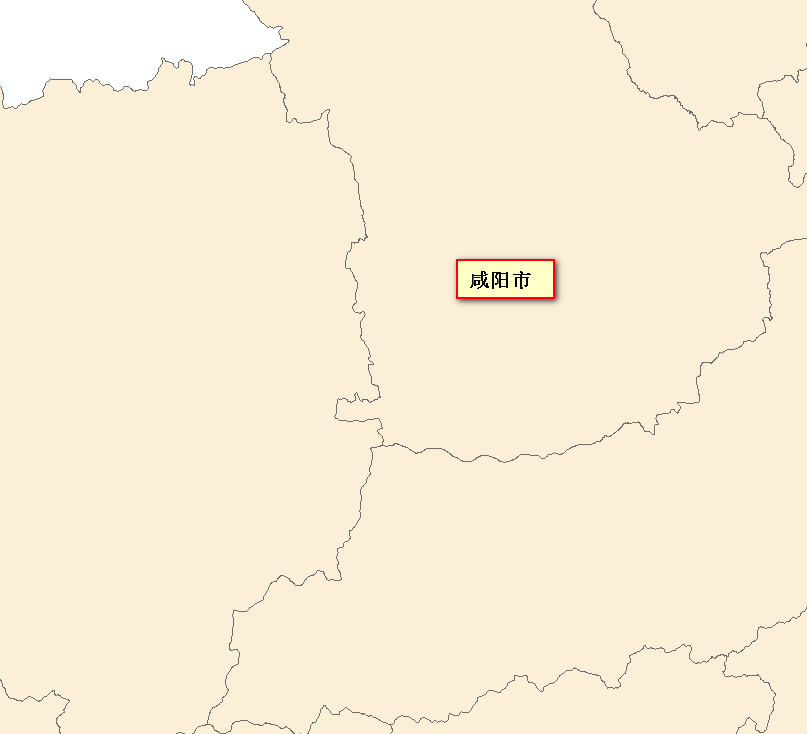
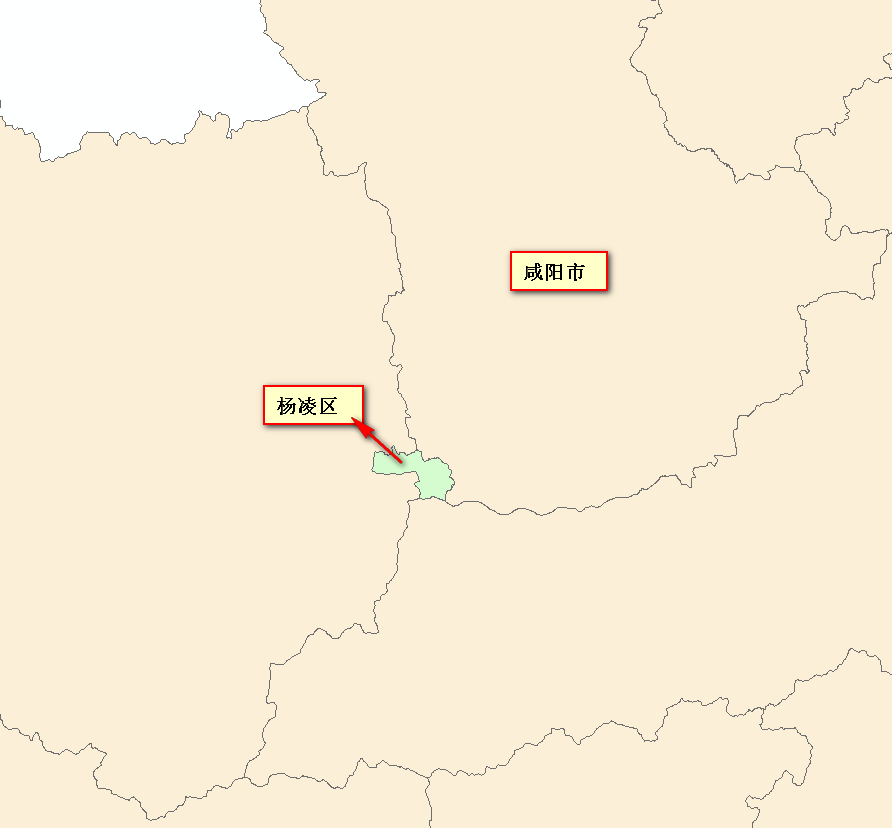
解决办法:
方法一:利用Identity工具
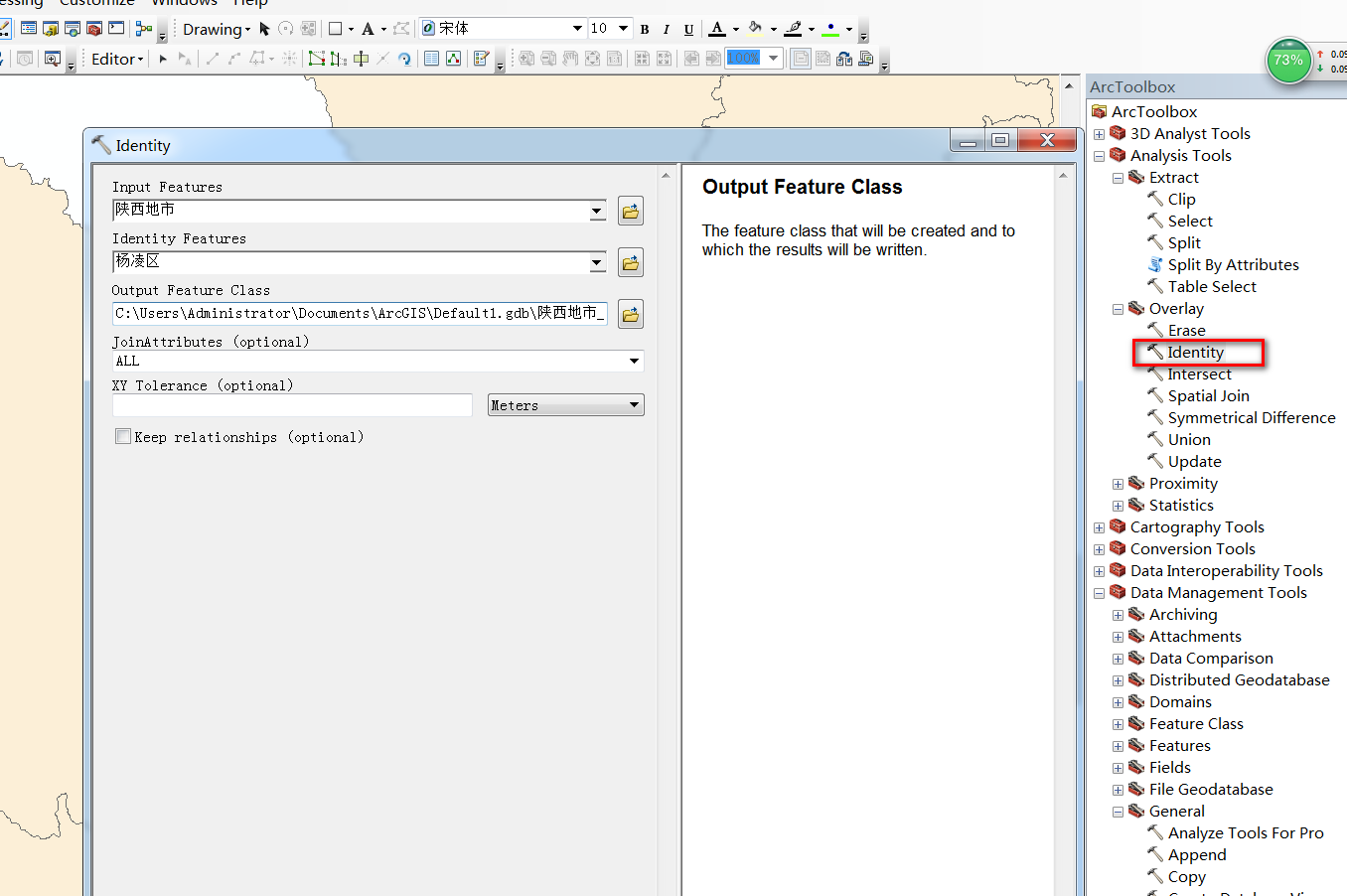
处理结果:
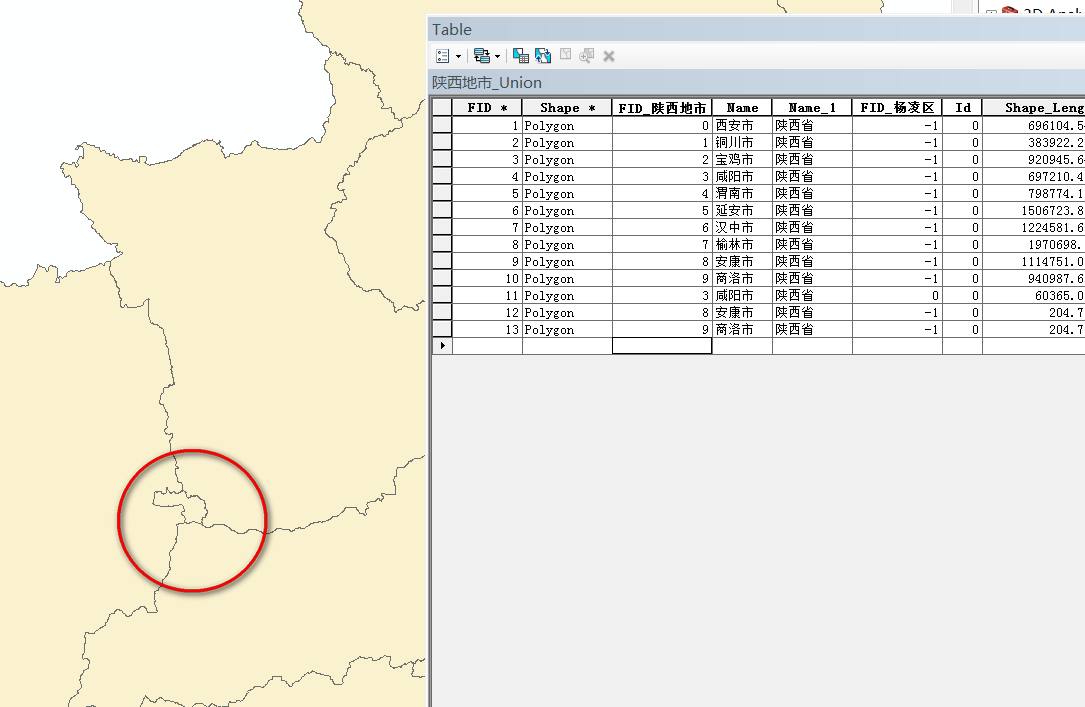
方法二:利用Union工具
效果一样
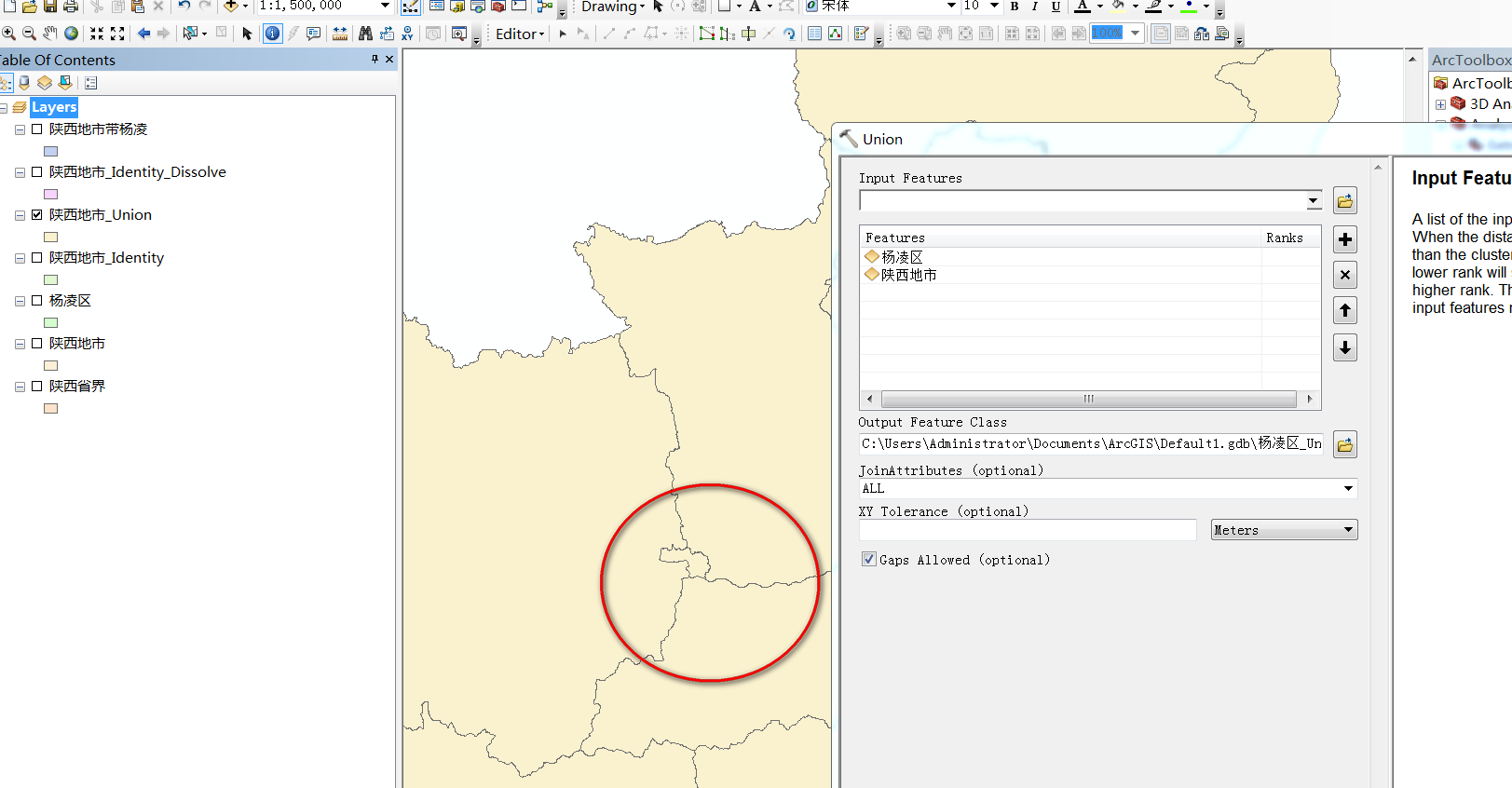
l 怎么处理面与面之间的空隙?
比如下图这样的:
研究的解决方案是:
第一步:矢量编辑该图层
第二步:把新添加的矢量要素的某个属性和要划归的矢量要素的属性保持一致。
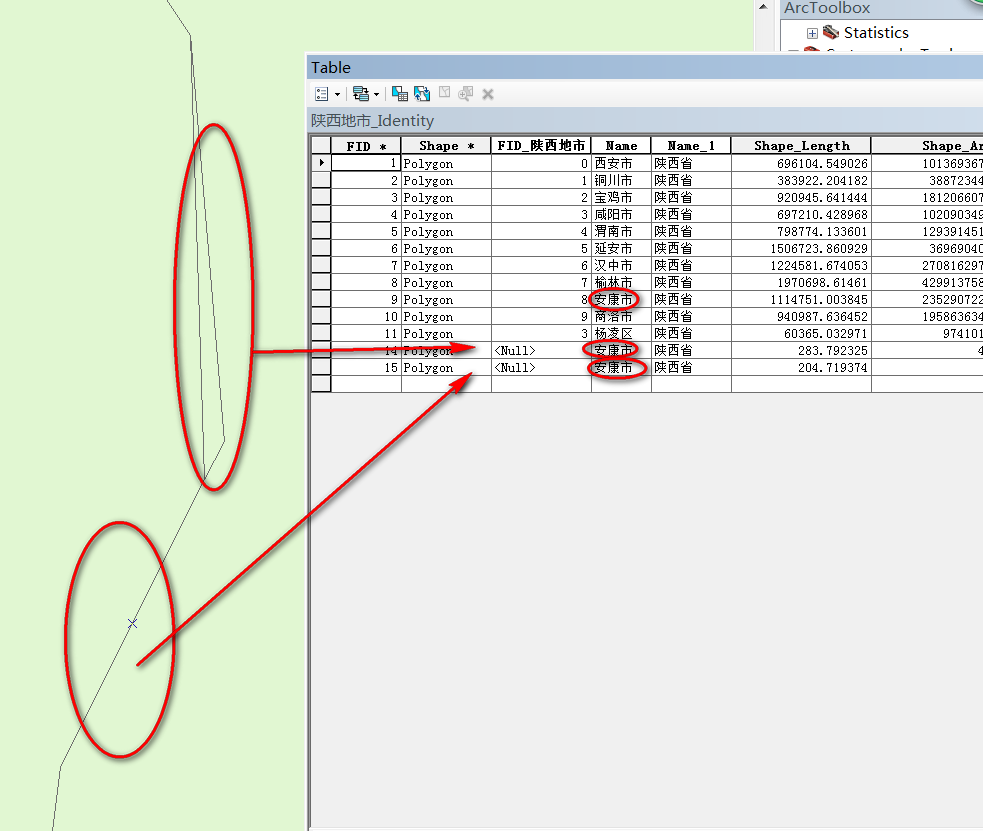
第三部:按照该属性字段进行融合。
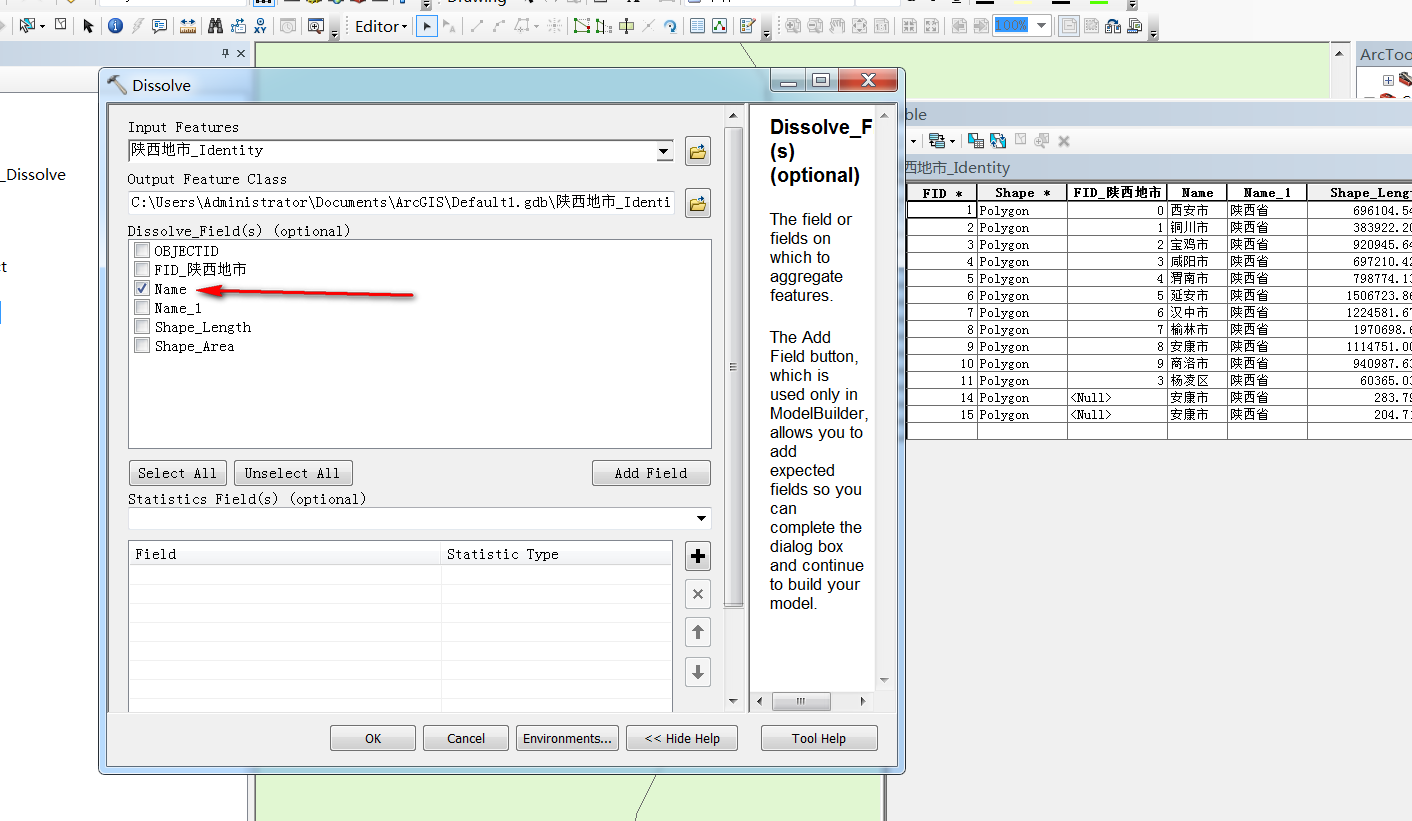
第四:处理结果:
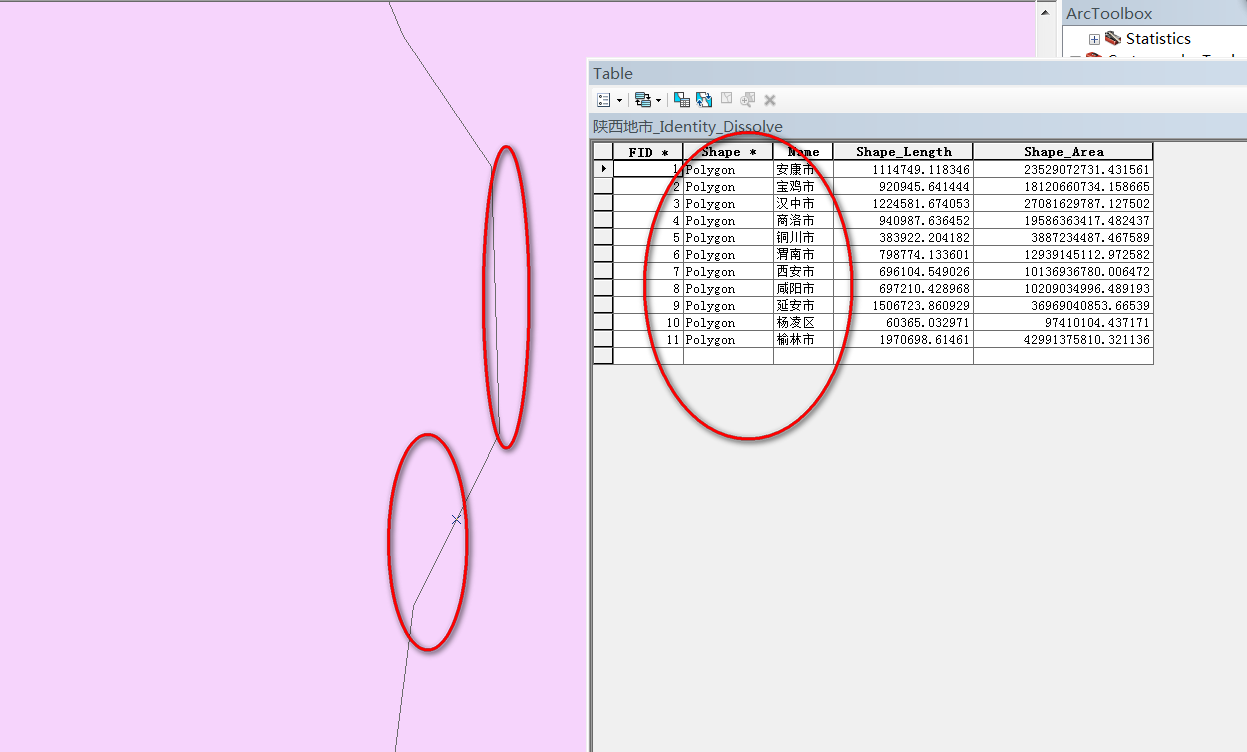
https://m.sciencenet.cn/blog-3398620-1159321.html
上一篇:Gephi软件学习笔记-布局layout